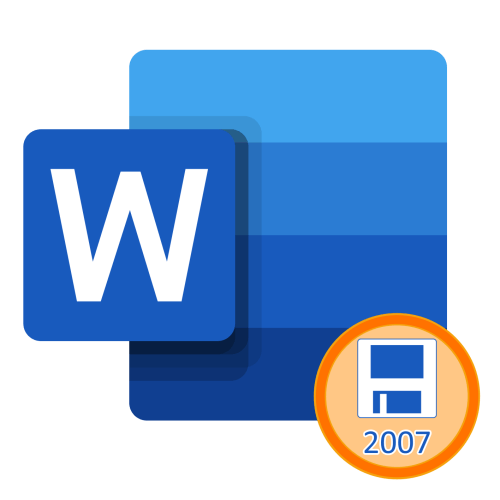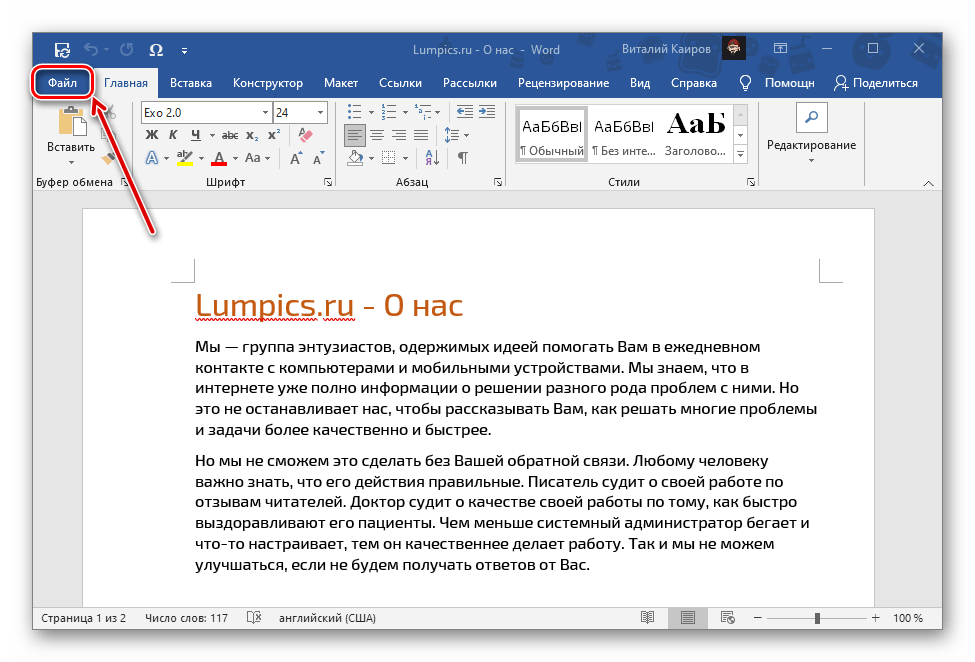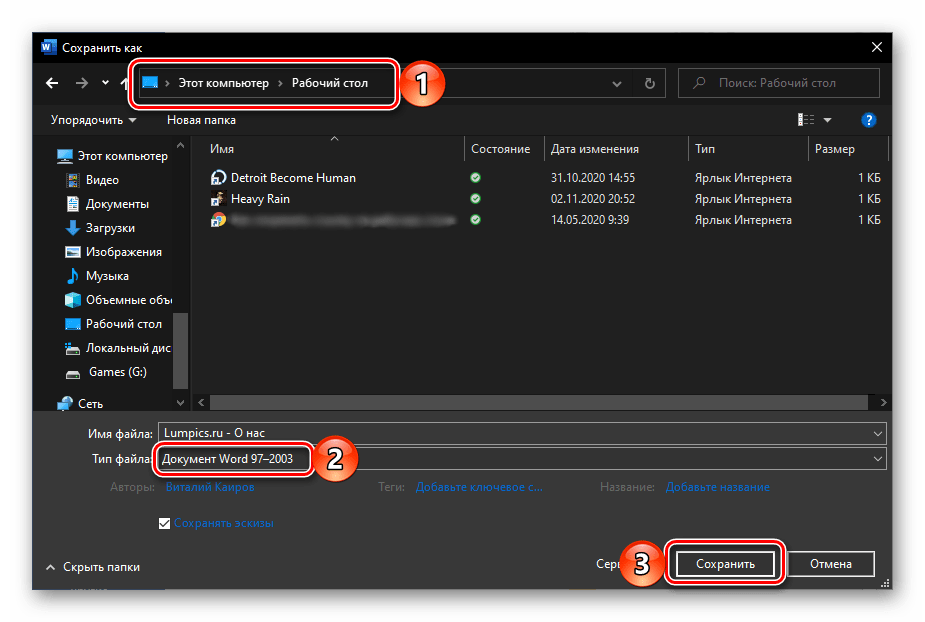В таблице ниже перечислены различные виды документов, которые можно сохранять в приложении Word.
|
Формат файла |
Описание |
|
Документ Word (DOCX). |
Используемый по умолчанию XML-формат документов Word 2008 для Mac, Word для Mac 2011, Word 2016 для Windows, Word 2007 для Windows, Word 2010 для Windows, Word 2013 для Windows и Word 2016 для Windows. |
|
Документ Word 97–2004 (DOC) |
Формат документов, совместимый с версиями от Word 98 до Word 2004 для Mac и от Word 97 до Word 2003 для Windows. |
|
Шаблон Word (DOTX). |
Сохранение документа в виде XML-шаблона, на базе которого можно создавать новые документы. Сохранение содержимого документа и его параметров, в том числе стилей, разметки страниц, элементов автотекста, пользовательских сочетаний клавиш и меню. |
|
Шаблон Word 97–2004 (DOT) |
Сохранение документа в виде шаблона, на основе которого можно создавать новые документы. Сохранение содержимого документа и его параметров, в том числе стилей, разметки страниц, элементов автотекста, пользовательских сочетаний клавиш и меню. Совместим с версиями Word 97–2003 для Windows и Word 98–2004 для Mac. |
|
Формат RTF |
Экспорт содержимого и форматирования документа в формате, распознаваемом и читаемом другими приложениями, включая совместимые программы Майкрософт. |
|
Обычный текст (TXT) |
Экспорт содержимого документа в текстовый файл и сохранение текста без форматирования. Этот формат следует выбирать лишь в том случае, если целевая программа не способна читать файлы других доступных форматов. В этом формате используется расширенный набор символов ASCII для Mac. |
|
Веб-страница (HTM) |
Сохранение документа в формате, предназначенном для просмотра в Интернете. HTML — это стандартный веб-формат, который отображается в браузерах Macintosh и Windows. |
|
|
Экспорт документа в PDF-файл, который выглядит одинаково на компьютерах Macintosh и Windows. |
|
Документ Word с поддержкой макросов (DOCM) |
Формат документов на основе XML, в котором сохраняется код макросов VBA. Макросы VBA выполняются в Word 2016 для Mac и Word для Mac 2011, но не в Word 2008. |
|
Шаблон Word с поддержкой макросов (DOTM) |
Сохранение документа в виде XML-шаблона с кодом макросов VBA. Макросы VBA выполняются в Word 2016 для Mac и Word для Mac 2011, но не в Word 2008. |
|
XML-документ Word (XML) |
Экспорт содержимого документа в XML-файл. Преобразование всех инструкций форматирования и текста в формат XML. Совместим с Word 2007 для Windows. |
|
XML-документ Word 2003 (XML) |
Экспорт содержимого документа в XML-файл. Преобразование всех инструкций форматирования и текста в формат XML. Совместим с Word 2003 для Windows. |
|
Веб-страница в одном файле (MHT) |
Сохранение документа в формате, предназначенном для просмотра в Интернете, с созданием единого файла со всеми элементами страницы, такими как графические объекты. Используется интернет-стандарт MIME HTML. |
|
Шаблон документа Word (DOC) |
Сохранение документа с пометкой «Шаблон» для системы поиска. При открытии такого файла будет открываться новый документ без названия. |
|
Настраиваемый словарь (DIC) |
Сохранение содержимого документа в качестве файла словаря, предназначенного для хранения слов и терминов, которые не входят в основной словарь. |
|
Словарь исключений (DIC) |
Сохранение содержимого документа в качестве файла словаря, предназначенного для хранения предпочтительных вариантов правильно написанных слов. Выбирайте этот вариант, если нужно сохранить в словаре исключений слово наподобие «нуль», чтобы приложение Word не помечало его как неправильно написанное. |
|
Совместимый с Word 4.0–6.0/95 (RTF) |
Этот формат RTF совместим с версиями от Word 4.0 до Word 6.0 для Mac, а также с Word 6.0 и Word 95 для Windows. |
|
Тема Office (THMX) |
Сохранение шрифта, цветовой схемы и фона файла для использования в качестве новой темы. Чтобы применить к документу тему из другого документа, на вкладке Главная в разделе Темы выберите команду Обзор тем. Чтобы сохранить измененную тему как новую, на вкладке Главная в разделе Темы выберите команду Сохранить тему. |
См. также
Сохранение файла в Office для Mac
Нужна дополнительная помощь?
Вариант 1: Microsoft Word 2007 и новее
Ввиду того, что в Ворде, начиная с версии 2007 года, основным форматом является DOCX, задача сохранения документов в нем не стоит как таковая – это происходит по умолчанию при выборе соответствующего пункта меню. Текстовый файл, созданный в этой и последующих версиях приложения, будет совместим с каждой из них, но не с 2003, в которой использовался DOC. Если же вам требуется сделать так, чтобы созданный в «свежих» редакциях документ можно было открыть в самой «старой», выполните следующее:
- Откройте меню «Файл» (Word 2010 и более новый) текстового редактора или нажмите на кнопку с логотипом «Microsoft Office» (2007).
- На боковой панели выберите пункт «Сохранить как», затем нажмите «Обзор».
Примечание: Вместо выполнения двух предыдущих шагов можно воспользоваться клавишей F12.
Читайте также: Горячие клавиши для удобной работы в Word
- Укажите путь к папке, в которую вы хотите поместить документ. По желанию измените его имя. Разверните меню «Тип файла» и выберите пункт «Документ Word 97 — 2003». Для подтверждения нажмите на кнопку «Сохранить».
Примечание: В Microsoft Word 2007 возможность выбора типа экспортируемого файла доступна еще на предыдущем шаге, при выборе пункта меню «Сохранить как».
Теперь файл, созданный в любой из актуальных версий текстового редактора Майкрософт, можно будет открыть в Ворде 2003 и даже, как можно было заметить при выполнении последнего пункта инструкции, Ворде 97, так как он имеет формат DOC.
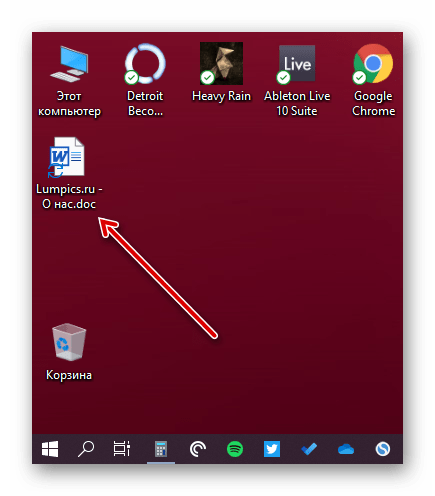
Вариант 2: Microsoft Word 2003
Вполне возможно, что под вопросом из заголовка статьи подразумевается ситуация, когда в Ворде 2003 требуется сохранить документ в стандартном для 2007 и более свежих редакций формате – DOCX. Последний, как мы уже обозначили выше, изначально этой устаревшей версией программы не поддерживается. Решением в данном случае является установка специального пакета совместимости, который помимо открытия, импорта и экспорта файлов в актуальном расширении, наделяет рядом дополнительных возможностей все приложения-компоненты Майкрософт Офис. Узнать о том, как его скачать, установить и использовать, можно в представленной по ссылке ниже статье. Само же сохранение осуществляется по рассмотренному выше алгоритму, с поправкой на различия в интерфейсе, по сути, все что потребуется от вас – это выбрать тип файла.
Подробнее: Как добавить поддержку формат DOCX в Word 2003
Еще статьи по данной теме:
Помогла ли Вам статья?
- Remove From My Forums
-
Вопрос
-
Добырй день!
Есть необходимость установить сохранение документов в MS Office Word 2003 в формате docx по умолчанию. Выставил данный параметр в настройках, но все равно продолжает сохранять в doc. На компьютере установлен FileFormatConverter 2010. Использовать MS Word
2010 нет возможности.В чем проблема ?
Ответы
-
piligrim2180
Добрый день!
По предложенной ссылке как раз скачивается Fileformatconverter, который уже установлен. Вопрос заключается в том, что office не дает по умолчанию сохранять в новом формате (docx), хотя в настройках он указан.
Это какой-то сбой. Поэтому попробуйте переустановить данный пакет, со всеми рекомендациями, описанными в статье, приведённой выше, не забывая переходить по ссылкам.
http://support.microsoft.com/kb/978951
Чтобы получить обновления для Word 2003, переход,
обновления для Word 2003 Microsoft Office (KB979045)(http://www.microsoft.com/downloads/en/details.aspx?FamilyID=b476c4bd-3342-49ac-bb47-d59927d489f0)
страница на веб-узла центра загрузки Майкрософт.
Подробные сведения о загрузки щелкните следующий номер статьи базы знаний Майкрософт:
979045
(http://support.microsoft.com/kb/979045/)
Описание обновления для Microsoft Office Word 2003: январь 2010
Не ищи Бога, не в камне, не в храме — ищи Бога внутри себя. Ищущий, да обрящет.
-
Помечено в качестве ответа
20 октября 2012 г. 17:38
-
Помечено в качестве ответа
Бывает, что у пользователей есть Windows XP на одном компьютере, а на другом – Windows 7 или более поздние версии. Либо на одном компьютере Word 2003, а на другом – Word 2007 или старше версии. Попробуем разобраться, в чем разница между вордовскими файлами .doc и .docx.
Приведу пример, когда может понадобиться перевод из .doc в .docx или наоборот. Иногда предлагают отказаться от бумажных счетов по оплате жилищно-коммунальных услуг, услуг связи стационарного телефона и перейти на получение счетов по email. При этом счета могут прислать в «старом» формате .doc.
Содержание:
- Зачем такая путаница между файлами doc и docx?
- Как конвертировать docx в doc или doc в docx в Word 2007
- Видео: Как перевести doc v docx и обратно в Word 2007?
Можно конвертировать (преобразовать) .docx в .doc и наоборот минимум двумя способами:
- c помощью онлайн конвертера,
- c помощью программы Word.
Про онлайн-конвертер «online-convert.com/ru» подробнее в ЭТОЙ статье. А теперь перейдем ко второму способу преобразования с помощью Word.
Файлы с расширением .doc (например, test.doc или курсовая.doc) создаются с помощью ранних версий программы Word, а именно Word 97-2003. Для создания такого файла в меню Файл используется команда «Создать». Соответственно открываются файлы .doc без каких-либо проблем именно с помощью Word 97-2003.
Напомню, что расширение имени файла (к примеру, .doc, .txt, .mp4, .jpg) для пользователя может и ничего не значить, а для операционной системы Windows расширение является подсказкой, какой именно программой этот файл следует открывать.
С другой стороны, если файл создавать «с нуля» в программе Word 2007, то у такого файла автоматически будет создано расширение .docx.
Зачем такая путаница между файлами doc и docx?
Разработчиком офисной программы Word является компания Microsoft. В свое время эта компания анонсировала появление нового расширения .docx для файлов, которые занимают намного меньше места на жестком диске компьютера по сравнению с файлами со старым расширением .doc.
Кстати, особенно это заметно на «тяжелых» вордовских файлах с многочисленными картинками и таблицами. Файлы .docx с большим количеством картинок, таблиц, занимают на жестком диске компьютера значительно меньше места, чем такой же файл, но с расширением .doc.
Аналогично эксельные (Excel) таблицы с новым расширением .xlsx также существенно экономят место на жестком диске ПК по сравнению с таблицами со «старым» расширением .xls.
Другой плюс такого перехода с формата .doc на .docx состоит в том, что Word 2007 (и более поздние версии) имеют более широкий функционал, чем Word 97-2003.
Именно поэтому, если файл со «старым» расширением .doc открыть с помощью Word 2007 (или более поздней версии), то неожиданно сверху можно увидеть надпись «Режим ограниченной функциональности» (рис. 1). Он потому и ограниченный, что для файлов со «старым» расширением .doc нельзя использовать неограниченные возможности нового Word 2007.
Рис. 1 Файл с расширением .doc открывается в Word 2007 в режиме ограниченной функциональности
Чтобы убрать надпись «Режим ограниченной функциональности» и работать с документом в обычном режиме без ограничений, надо сохранить файл .doc в новом формате .docx, об этом подробнее ниже.
Итак, вордовские файлы могут иметь такие расширения:
- .doc (созданы в редакторе Word 2003), либо
- .docx (созданы в Word 2007 и позднее).
На первый взгляд, разница небольшая: всего лишь одна «лишняя» буква «х». Однако если периодически пользоваться то компьютером с Windows XP, то компьютером с Windows 7, то рано или поздно сталкиваешься с такой ситуацией. Создан файл в Word 2007, значит, он имеет расширение .docx. Если перенести файл .docx на Windows XP и попытаться открыть его там, то он может не открыться.
Как я писала выше, проблема в том, что старый Word 2003 (тот, который производит файлы с расширением .doc) не понимает, не открывает и не дружит с новыми файлами из Word 2007, у которых расширение .docx.
Как решить проблему? Во-первых, обращать внимание на то расширение, которое появляется у файла при его первом сохранении в Word.
Во-вторых, файл с расширением .docx можно сохранить в Word 2007 с другим расширением — .doc. Тогда у Вас будет один и тот же файл, сохраненный с разными расширениями. Например, в Word 2007 один и тот же файл можно сохранить так:
- test.doc,
- test.docx.
Тогда файл test.doc будет открываться в Word 2003 и в Word 2007 (правда, здесь в режиме ограниченной функциональности).
Как конвертировать docx в doc или doc в docx в Word 2007
Word 2003 года сохраняет и открывает документы с расширением .doc.
А Word 2007 г. (и позднее) сохраняет и открывает документы с расширением .docx.
Однако в Word 2007 есть возможность открыть документ .docx и сохранить его как .doc. Либо можно сделать наоборот: файл .doc сохранить как .docx.
Рис. 2 Как файл со «старым» расширением .doc сохранить с «новым» расширением .docx или наоборот сохранить .docx в .doc
Для этого в Word 2007 (или более поздняя версия Word)
- откройте документ,
- нажмите кнопку Office (цифра 1 на рис. 2),
- в этом меню кликните по опции «Сохранить как»,
- выберите папку или место для хранения файла (цифра 2 на рис. 2),
- откройте выпадающий список «Тип файлов» (цифра 3 на рис. 2) — появится окно, как на рис. 3.
Рис. 3 Нужно кликнуть по Типу файла – Документ Word (*.docx)
Как видно на рис. 3, нужно кликнуть по Типу файла – Документ Word (*.docx) – цифра 2 на рис. 3. После этого автоматически у файла появится «новое» расширение .docx. Остается щелкнуть по кнопке «Сохранить» (рис. 2).
Если нужно обратная процедура, то есть, из .docx сделать .doc, то на рис. 3 нужно кликнуть по типу файла «Документ Word 97-2003 (*.doc)», после чего нажать на кнопку «Сохранить».
Если приведенные выше варианты не подходят, используйте онлайн-конвертер.
Как перевести doc v docx и обратно в Word 2007
К этой статье отлично подходит:
1. Как сделать гиперссылку в Word?
2. Преобразуем DOC в PDF
3. Как заполнить анкету в Word
4. Можно легко посчитать буквы в тексте
5. Как открывать документ docx или doc удобной программой в Windows
Получайте новые статьи по компьютерной грамотности на ваш почтовый ящик:
Необходимо подтвердить подписку в своей почте. Спасибо!
Содержание
- 1 Действенный метод открытия DOCX в старых версиях Word
- 1.1 Установка пакета совместимости
- 1.2 Возможности пакета совместимости
- 1.3 Перечень изменений элементов
- 1.4 Помогла ли вам эта статья?
- 2 Открываем DOCX в Word 2003
- 3 Устанавливаем пакеты совместимости
- 4 Отличия файла DOCX в Word 2003
- 4.1 Комментариев: 67
В ранних версиях Microsoft Word (1997 — 2003) в качестве стандартного формата для сохранения документов использовался DOC. С выходом Ворд 2007 компания перешла на более продвинутый и функциональные DOCX и DOCM, которые используются и по сей день.
Файлы старого формата в новых версиях продукта открываются без проблем, хоть и запускаются в режиме ограниченной функциональности, а вот открыть DOCX в Word 2003 уже не так просто.
Если и вы используете старую версию программы, вам явно интересно будет узнать о том, как в ней открыть “новые” файлы.
Урок: Как в Ворд убрать режим ограниченной функциональности
Установка пакета совместимости
Все, что требуется для открытия файлов DOCX и DOCM в Microsoft Word 1997, 2000, 2002, 2003, это скачать и установить пакет совместимости вместе со всеми необходимыми обновлениями.
Примечательно, что данное программное обеспечение позволит также открывать более новые файлы других компонентов Microsoft Office — PowerPoint и Excel. Кроме того, файлы становятся доступными не только для просмотра, но и для редактирования и последующего сохранения (более подробно об этом ниже). При попытке открыть файл DOCX в программе более раннего выпуска, вы увидите следующее сообщение.
Нажав кнопку «ОК», вы окажетесь на странице загрузки ПО. Ссылку на скачивание пакета вы найдете немного ниже.
Скачать пакет совместимости с официального сайта Майкрософт
Скачав ПО, установите его на компьютер. Сделать это не сложнее, чем с любой другой программой, достаточно просто запустить установочный файл и следовать инструкции.
ВАЖНО: Пакет обеспечения совместимости позволяет открывать в Ворд 2000 — 2003 документы в форматах DOCX и DOCM, но не поддерживает файлы шаблонов, используемые по умолчанию в более новых версиях программы (DOTX, DOTM).
Урок: Как в Word сделать шаблон
Возможности пакета совместимости
Пакет совместимости позволяет открывать DOCX-файлы в Ворд 2003, однако, некоторые их элементы изменить будет невозможно. В первую очередь, это касается элементов, которые были созданы с использованием новых возможностей, внедренных в ту или иную версию программы.
Например, математические формулы и уравнения в Word 1997 — 2003 будут представлены в виде обычных изображений, которые невозможно отредактировать.
Урок: Как сделать формулу в Ворде
Перечень изменений элементов
С полным списком того, какие элементы документа будут изменены при его открытии в ранних версиях Word, а также с тем, на что они будут заменены, вы можете ознакомиться ниже. Кроме того, в списке представлены и те элементы, которые будут удалены:
- Новые форматы нумерации, которые появились в Ворд 2010, в старых версиях программы будут преобразованы в арабские числа.
- Фигуры и надписи будут преобразованы в доступные для формата эффекты.
- Текстовые эффекты, если они не были применены к тексту с помощью пользовательского стиля, будут окончательно удалены. Если же для создания текстовых эффектов использовался пользовательский стиль, они будут отображены при повторном открытии файла DOCX.
- Замещающий текст в таблицах будет полностью удален.
- Новые возможности шрифтов будут удалены.
- Блокировки авторов, которые были применены к областям документа, будут удалены.
- Примененные к тексту WordArt-эффекты, будут удалены.
- Новые элементы управления содержимым, используемые в Word 2010 и выше, станут статическими. Отменить это действие будет невозможно.
- Темы будут преобразованы в стили.
- Основные и дополнительные шрифты будут преобразованы в статичное форматирование.
- Записанные перемещения будут преобразованы в удаления и вставки.
- Табуляция с выравниванием будет преобразована в обычную.
- Графические элементы SmartArt будут преобразованы в один объект, изменить который будет невозможно.
- Некоторые диаграммы будут преобразованы в неизменяемые изображения. Данные, которые находятся за пределами поддерживаемого количества строк, исчезнут.
- Внедренные объекты, типа Open XML, будут преобразованы в статическое содержимое.
- Некоторые данные, содержащиеся в элементах автотекста и стандартных блоках, будут удалены.
- Списки литературы будут преобразованы в статический текст, преобразовать который обратно невозможно.
- Ссылки будут преобразованы в статический текст, который невозможно изменить.
- Уравнения будут преобразованы в неизменяемые изображения. Примечания, сноски и концевые сноски, содержащиеся в формулах, при сохранении документа будут окончательно удалены.
- Относительные надписи станут фиксированными.
На этом все, теперь вы знаете, что нужно сделать для того, чтобы в Ворд 2003 открыть документ формата DOCX. Также мы рассказали вам о том, как поведут себя те или иные элементы, содержащиеся в документе.
Мы рады, что смогли помочь Вам в решении проблемы.
Задайте свой вопрос в комментариях, подробно расписав суть проблемы. Наши специалисты постараются ответить максимально быстро.
Помогла ли вам эта статья?
Да Нет
В первых версиях программы Microsoft Word, выходивших с 1997 года по 2003-й, был формат DOC, именно в нем все документы и сохранялись. Но разработчики со временем приняли решение использоваться более прогрессивный — DOCX и DOCM, который начал использоваться с выходом версии 2007 года.
Открываем DOCX в Word 2003
В этой статье речь пойдет о том, как открыть DOCX в 2003 Word. Будет представлен действенный способ, легко реализуемый. По сути, каждый сможет выполнить вне зависимости от знания компьютера, ведь все, что необходимо уметь, — это устанавливать файловые пакеты. А если пользоваться инструкцией, приложенной ниже, так и вовсе не возникнет лишних вопросов.
Устанавливаем пакеты совместимости
Если вы не знаете, как открыть DOCX в 2003 Word, то следуйте подробной инструкции и все у вас получится.
В первую очередь необходимо будет скачать и установить специальный пакет совместимости. Именно он поможет открыть файлы DOCX для Word 2003. Что стоит отметить, так это то, что данный пакет можно загрузить разными способами. Первый — самый тривиальный. При открытии файла новой версии в программе, вам покажут сообщение, в котором говорится о том, что файл несовместим с программой, так как был создан в новой версии. Также будет предложено загрузить пакет совместимости. Вам остается лишь нажать на кнопку «ОК», и загрузка начнется, а после нее автоматическая установка.
Второй же способ более трудоемкий, но зато он дает стопроцентную гарантию, что файлы DOCX будут открываться. Вам необходимо посетить официальный сайт «Майкрософт», на котором в ручном режиме загрузить представленный пакет. Вы попадете на страницу загрузки. Нажмите кнопку «Скачать», а после загрузки откройте и установите пакет.
Теперь вы знаете, как открыть DOCX в 2003 Word. Однако стоит уделить немного внимания и другой проблеме.
Отличия файла DOCX в Word 2003
Как открыть DOCX в 2003 Word, вы уже знаете, но после того, как сам файл будет открыт, вы можете столкнуться с некоторыми несоответствиями. Сейчас кратко о них:
- Нумерация, которая появилась в поздних версиях, будет заменена на арабские цифры.
- Надписи и всяческие фигуры преобразуются в эффекты, которые есть в 2003 Word.
- Текстовые эффекты вообще не будут отображаться на листах.
- Также удалится замещающий текст во всех таблицах.
- Новые шрифты сбросятся на стандартные.
- Эффекты WordArt удалятся.
- Все темы станут стилями.
- Вставленные диаграммы станут картинками.
- Формулы, вписанные в специальном конструкторе, станут картинками.
И это лишь часть несоответствий. Но в любом случае, если вы хотите открыть DOCX в 2003 Word чисто для извлечения информации, то это у вас получится без усилий.
Microsoft выпускает свои версии каждые 3 года. Раньше был Office 2003, затем вышла 2007 версия, затем 2010 а теперь уже 2013. Это как то стремительно и многие не успевают угнаться за майкрософтом. У меня сейчас 2010 версия и я к ней тоже не сразу пришел. Во многих компаниях до сих пор стоит 2003 версия и связано это либо с нежеланием руководства переходить на новую (а зачем? и так все устраивает) либо с низкопроизодительными компьютерами на которых даже 2007 не сможет пойти (менять ради этого компьютеры тоже не видят смысла). Однако Microsoft для безопасности своих продуктов в новых версиях придумала свой формат документов — это docx, xlsx и т.д. И теперь часто наблюдается картинка несовместимости, ибо старые версии не могут открыть файлы созданные новым Office.
Маленькое отступление.
Разумеется я Вам рекомендую чтобы такого не было перейти на более новую версию офиса, хотя бы 2010 и проблем таковых не будет. Поначалу кажется что там всё непривычно и неудобно, но человек ко всему привыкает и через некоторое время Вы привыкнете к новому офису. Мне самому так казалось, теперь смотрю на 2003 и думаю «блин что за древность» и уже забываю как что расположено в 2003, а на 2010 мне уже очень комфортно.
Ну а теперь приступим непосредственно к раскрытию нашего вопроса в заголовке, а именно Как и чем открыть файл docx в Word 2003?.
Способ №1Нужно перейти на официальный сайт Microsoft и скачать оттуда Пакет совместимости. Так же по ссылке доступна подробная инструкция как и что делать. Примечателен этот способ тем, что после установки Вы сможете не только открывать файлы сохраненные более новыми версиями office, но и сохранять свои файлы в этом формате.
Способ №2Для этого нам необходим доступ в интернет потому что использовать будем онлайн-конвертер фалов. Расположен он по этому адресу. Этот способ хорош тем, если вам нужно открыть только один файл. Вам не придется устанавливать что то. Всё достаточно быстро легко и понятно хоть сайт и на английском. Но думаю базовые знания у Вас есть, а если нету то поясню как делать.
Переходите по ссылке, нажимаете кнопку
Browse…
, выбираете Ваш файл формата docx, нажимаете
Сохранить
, файл конвертируется, а потом просто нажимаете
Download
и уже скачиваете конвертированный файл в формате doc.
У нас на сайте был задан вопрос:
Чем можно открыть файлы DOCX? Установлен office 2003.
Файлы с расширением DOCX создаются в новой версии редактора Word 2007. Их можно открыть и прочитать в ранней версии редактора Word 2003, если установить специальную надстройку — конвертер — Пакет обеспечения совместимости Microsoft Office для форматов файлов Word, Excel и PowerPoint 2007.
Скачать этот конвертер Microsoft.
Рубрика: ПрограммыСайтыВопрос-Ответ
Метки: word 2007
|
надстройки
|
программы
|
сайты
|
формат
Просмотров:
Подписаться на комментарии по RSS
Версия для печати
Еще записи по вопросам использования Microsoft Word:
- 10 вопросов и ответов по редактору Word (1 часть)
- Office 2007 и бесплатный переход на Office 2010
- Ribbon XML Editor — программа редактирования интерфейса Word 2007, 2010
- RusFAQ.ru — ответы на все вопросы
- Visual Basic FAQ
- Word 2007: добавляем свою вкладку и свои команды
- Word 2007: новые функции для длинных документов
- Word 2007: полотно, рисунки, линии
- Word 2007: смена формата сохранения файла
- Word 97 — решение проблемы с отображением символов на линейке
- Автоматизация текстового набора в Word
- Автоматическая нумерация билетов
- Автоматическая расстановка переносов
- Автоматическое сохранение документа при его закрытии
- Автотекст и Word 2007
- Автотекст с последовательной нумерацией
- Азбука MS Office 2007
- База знаний по продуктам Microsoft
- Белый текст на синем фоне в Word 2007
- Блог сценариста Александра Волкова
- Ввод повторяющихся фрагментов текста в Word 2007
- Ввод часто повторяющихся фрагментов текста
- Вертикальное выравнивание текста
- Возможно ли запретить копирование текста из документа Word?
- Вопрос о работе с графиками (диаграммами) в Word
Комментариев: 67
Оставьте комментарий! Гость (курсор в поле «Ваше имя» вставляется двойным кликом мыши)
Комментатор / хотите им стать
Чтобы стать комментатором введите email и пароль. Напишите комментарий. В дальнейшем ваша связка email-пароль, позволит вам комментировать и редактировать свои данные. Не забудьте про активацию (инструкция придет на ящик, указанный при регистрации).
Ваш комментарий Введите нижние символы (обязательно)
Многие пользователи Windows достаточно часто сталкиваются с проблемой, связанной с файлами docx. В чем же все-таки причина и Как открыть docx в Word 2003.
Когда вы отключаете обновление в вашем Windows, то вы автоматически отказываетесь от скачивания конвертера из .docx в .doc или наоборот.
Как открыть docx в Word 2003
Как вы знаете, если вам присылают например файл, который был создан в Microsoft Word 2007 или 2010. Вы не сможете его открыть в 2003, если у вас не установлен конвертер.
Не обязательно включать установку обновлений, чтобы прочитать файлы. Достаточно просто скачать и установить конвертер с официального сайта Microsoft:
После установки этого обновления все файлы конвертируются автоматически, при открытии .docx. Вы сможете редактировать файл как обычно.
Также хотелось бы напомнить, что этот конвертер также сделает доступными файлы pptx, xslx и другие. Все файлы самых новых офисов, вы сможете открыть в 2003 версии.
Надеюсь я вам дал ответ на сегодняшний вопрос: Как открыть docx в Word 2003? Все делается достаточно просто и без особых усилий.
Для курсовой работы, очень часто нужно сделать план с ссылками на пункты в тексте. Все это, вы сможете найти в статье Как сделать план в Microsoft Word.